[Å] イメージキャプチャにiPhone内の写真が表示されない時に試したい解決方法!
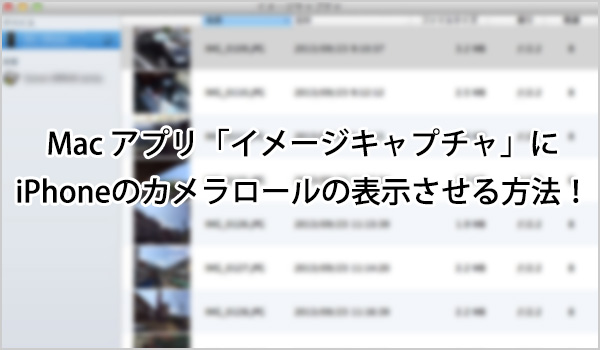
Macの「イメージキャプチャ」を使用するとiPhone内の写真を表示できることを知り早速試してみたのですが、とある設定をしないと表示されなかったので今回はその方法を備忘録という意味も込めてご紹介したいと思います。
イメージキャプチャ
Macのアプリケーション「イメージキャプチャ」。
iPhoneのカメラロール内の写真を整理するために起動をしたのですがなぜかいくら時間を待っても表示がされませんでした。こうした状況になった方は以下の方法をお試しください。
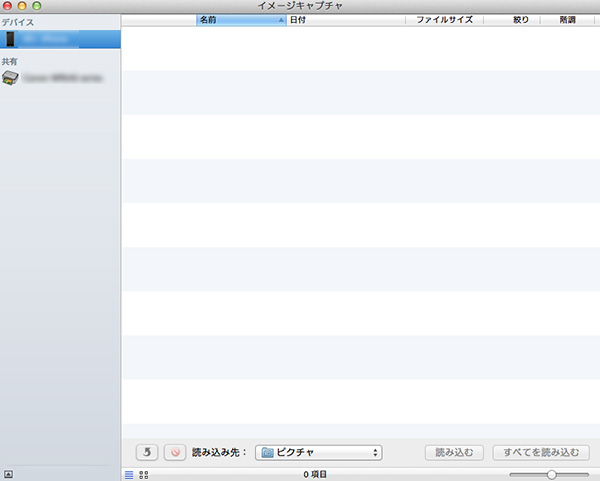
別アプリ「iPhoto」を起動して、iPhotoの環境設定を開き、「カメラ接続時に開くアプリケーション」をイメージキャプチャに変更。
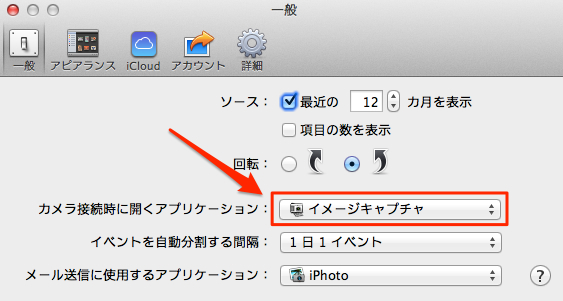
この設定をおこなった後はすぐにイメージキャプチャにカメラロール内の写真が表示されました。
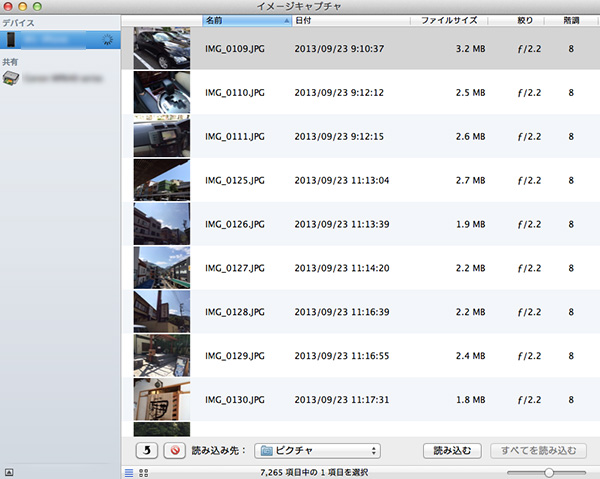
サムネイルを表示しながら、簡単に写真の削除やローカルに写真をコピーができるのでiPhone内のカメラロール内を整理したい方に非常におすすめの使い方です。もしイメージキャプチャに写真が上手く表示されないという方がいらっしゃいましたらお試しください。
さいごに
たった一つの設定ですが、知らなければいくら待っても写真は表示されません。
iPhoneで1枚1枚写真を削除しなくても、複数選択やまとめて選択で簡単に削除できるので「イメージキャプチャ」による写真の整理方法を知らなかった方はお試しください。
次回は、イメージキャプチャを使用したiPhoneのカメラロール内の写真整理術についてご紹介したいと思います。
\ この情報を周りの人にも教える /
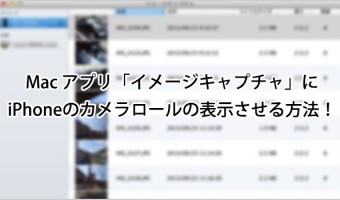
[Å] イメージキャプチャにiPhone内の写真が表示されない時に試したい解決方法!
この記事が気に入った方はいいね!で
更新情報を受け取る!

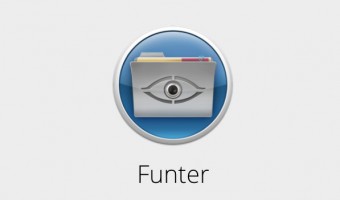




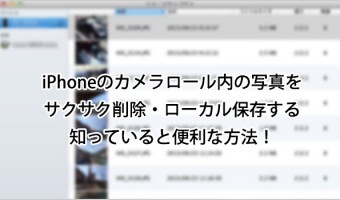
![[Å] iPhone5が来る!でもその前にカメラロールの写真を一括削除(Windows編)](http://webmemo.biz/wp-content/uploads/eye-photo-340x200.jpg)


![[Å] 送信者の名前ではなくアドレスが表示されるiPhoneのメールアドレスを変更する方法!](http://webmemo.biz/wp-content/uploads/eye-softbank-mail-sms-mms-340x200.jpg)
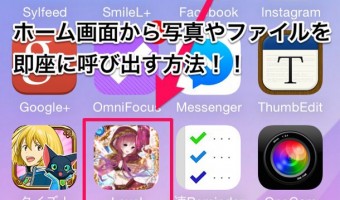
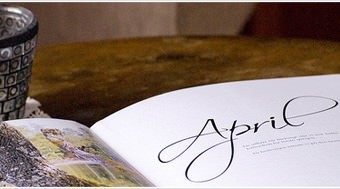



![[Å] 各アプリのショートカットキーを確認出来る Macアプリ「CheatSheet」が便利! [Å] 各アプリのショートカットキーを確認出来る Macアプリ「CheatSheet」が便利!](http://webmemo.biz/wp-content/uploads/wordpress-popular-posts/2393-first_image-90x90.jpg)
![[Å] マウス見直!Macがもっと好きになる「Better Touch Tool」→初めての人に捧げる設定方法・使い方 [Å] マウス見直!Macがもっと好きになる「Better Touch Tool」→初めての人に捧げる設定方法・使い方](http://webmemo.biz/wp-content/uploads/wordpress-popular-posts/2596-first_image-90x90.jpg)
![[Å] Macの不可視(隠し)ファイルをターミナルではなく無料アプリ「Funter」で表示する方法 [Å] Macの不可視(隠し)ファイルをターミナルではなく無料アプリ「Funter」で表示する方法](http://webmemo.biz/wp-content/uploads/wordpress-popular-posts/21635-first_image-90x90.jpg)
![[Å] MarsEdit初期設定:「All in One SEO」の内容をMarsEditでも入力できるようにする方法 [Å] MarsEdit初期設定:「All in One SEO」の内容をMarsEditでも入力できるようにする方法](http://webmemo.biz/wp-content/uploads/wordpress-popular-posts/3090-first_image-90x90.jpg)